Lydproblemer på Netflix kan ødelegge streamingopplevelsen din. Hvis du ser en film på Netflix og Netflix -lyden ser ut til å være synkronisert – enten litt foran eller bak det visuelle – Vi viser deg ni måter å løse problemet på.
Vi dekker reparasjoner for enheter som spenner fra smarttelefoner til nettbrett, bærbare datamaskiner, streaming-pinner og set-top-bokser som Fire TV og Apple TV.
Innholdsfortegnelse

1. Kontroller Internett-tilkoblingen
Du trenger en høyhastighets internettforbindelse for å få en optimal streamingopplevelse på Netflix. For eksempel er 3 megabit per sekund (3 Mbps) den anbefalte Internett -nedlastingshastigheten for streaming av Standard Definition (SD) -innhold på Netflix. High Definition (HD) og Ultra-High Definition (UHD eller 4K) filmer krever henholdsvis minst 5 Mbps og 25 Mbps nedlastningshastighet.
Hvis internettforbindelsen din er svak, treg eller ustabil, kan du merke en forskjell mellom lyd- og videoutgang på enheten. Netflix kan også kaste forskjellige feilkoder under videoavspilling.
Heldigvis kan du teste hastigheten på internettforbindelsen din fra Netflix -appen eller webgrensesnittet. Åpne Netflix, trykk på profilikonet , velg Appinnstillinger og trykk på Internetthastighetstest .


og omdirigere deg til Fast.com, Netflix hastighetstestverktøy som viser informasjon om internettforbindelsen din. Hastigheten på resultatsiden er tilkoblingens nåværende nedlastningshastighet. Klikk eller trykk på Vis informasjon for å avsløre flere detaljer som opplastingshastighet, ventetid for tilkobling, serverplassering osv.

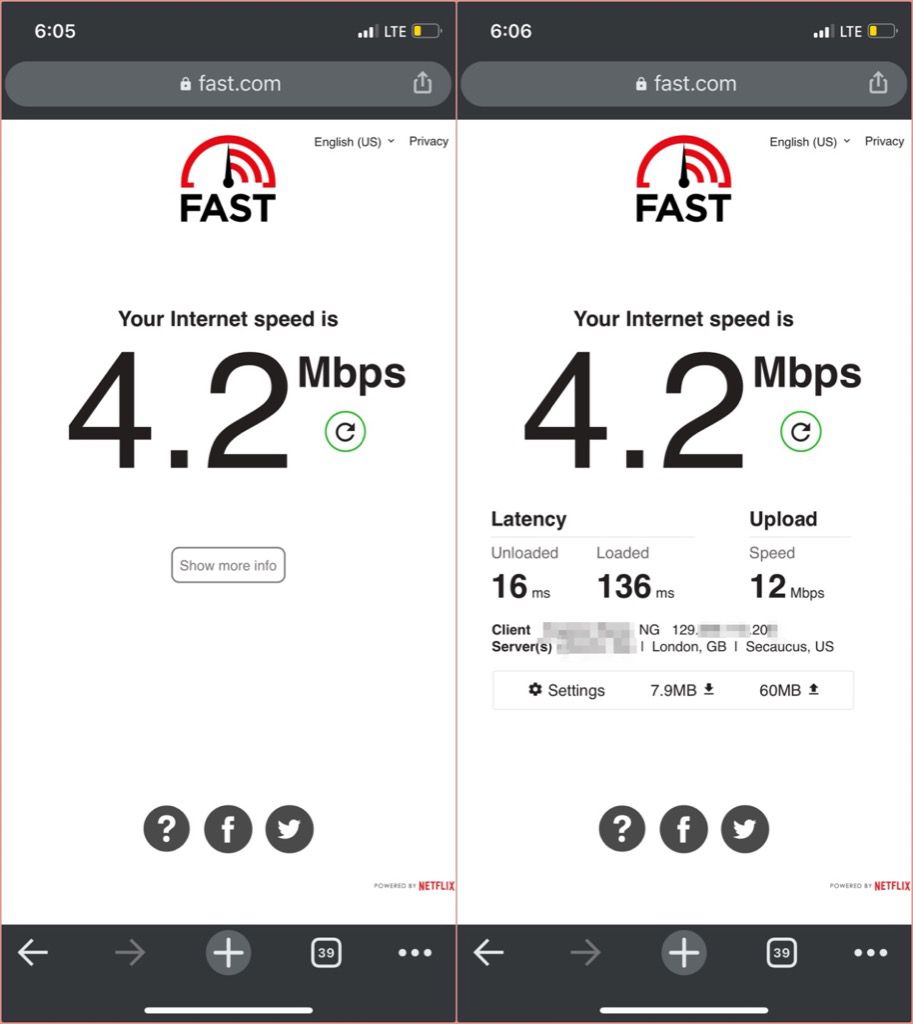
testresultatene er lavere enn Netflix anbefalinger, lukk andre datatunge apper og prosesser på enheten din og prøv å streame innhold igjen. Hvis du for eksempel suspenderer alle pågående nedlastinger, kan det hjelpe deg med å frigjøre nettverksbåndbredde og frigjøre internetthastighet.
Hvis du bruker en Wi-Fi-tilkobling, kan det også øke hastigheten på tilkoblingen hvis du kobler fra ubrukte eller ukjente enheter fra nettverket. Men hvis internettforbindelsen forblir treg, starter du den trådløse ruteren på nytt og prøver igjen.
For å øke hastigheten på en mobilforbindelse, deaktiver internettdeling, deaktiver VPN eller sett enheten inn og ut av flymodus. Hvis ingenting fungerer, kan du se veiledningen vår for å få fart på mobil- eller mobildatatilkoblinger.
2. Tving Lukk Netflix
Gjør dette hvis Netflix -lyd ikke er synkronisert på Netflix -appen på smarttelefonen eller nettbrettet. På iPhone og iPad dobbeltklikker du på hjemmeknappen eller sveiper opp fra bunnen av skjermen og sveiper opp Netflix-forhåndsvisningen for å lukke appen.
For å tvinge lukk Netflix på Android, gå til Innstillinger & gt; Apper og amp; varsler & gt; Alle apper & gt; Netflix & gt; Force Stop og trykk på OK .

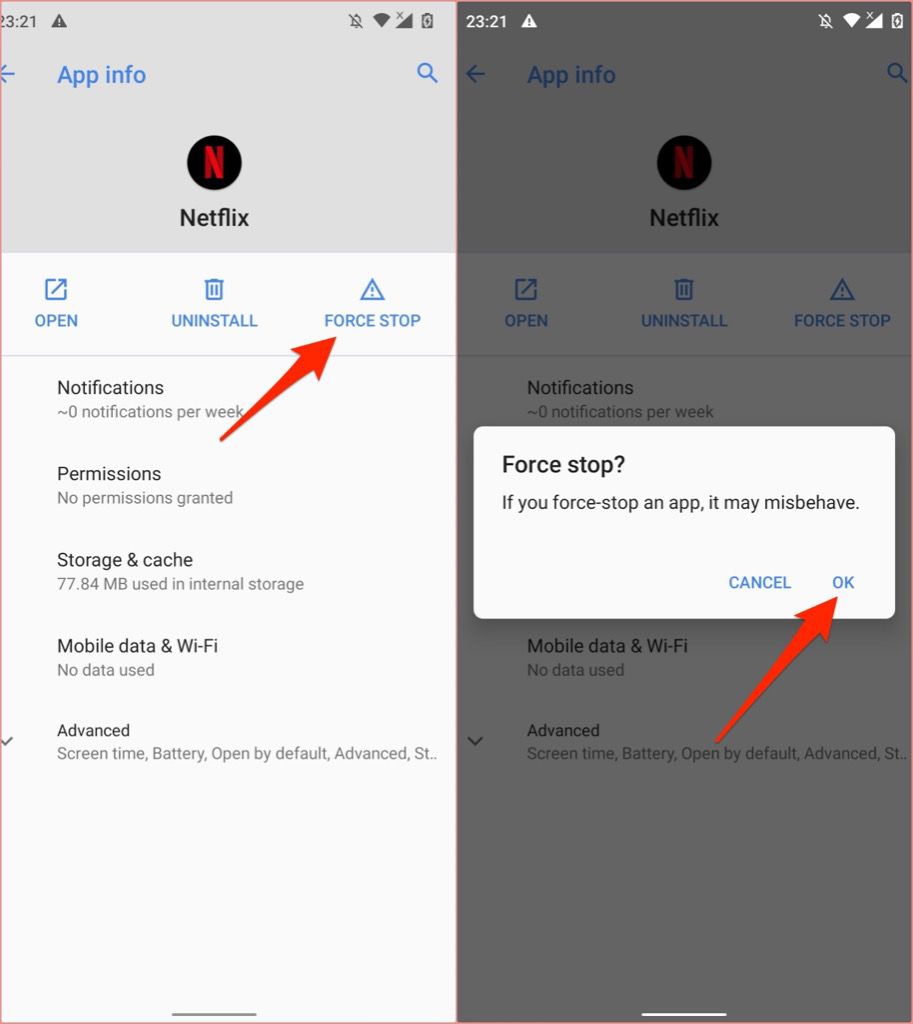
teknikker og trinn for kraftig avslutning av en app. Se bruksanvisningen til enheten din eller produsentens nettsted for detaljerte instruksjoner om tvangslukkende problematiske applikasjoner.
Hvis du bruker en Fire TV-enhet, går du til Innstillinger & gt; Applikasjoner & gt; Administrer installerte programmer & gt; Netflix og klikk på Force Stop for å avslutte Netflix.

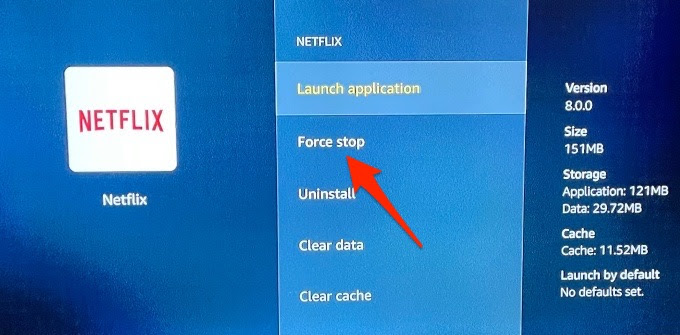
Trykk på Hjem -knappen, og start Netflix på nytt, og bekreft om appens lyd er nå synkronisert med visuell utgang.
Dobbelttrykk på Hjem-knappen på Apple TV, velg Netflix i appbryteren, og sveip fjernkontrollens styreflate oppover for å tvinge til å lukke Netflix. Gå tilbake til Apple TV -dashbordet (trykk Meny på fjernkontrollen), åpne Netflix på nytt, sjekk om lydavspillingen nå fungerer som den skal når du ser en film. Les denne veiledningen om hvordan du løser Netflix -problemer på Apple TV for flere feilsøkingstrinn.
3. Slett Netflixs cache
Du kan støte på dette problemet med å streame innhold på Netflix hvis appens bufferdata på enheten din er blitt ødelagt. Hvis du opplever dette problemet på iPhone eller iPad, bare ved å lukke og åpne Netflix på nytt, slettes appens cache og forhåpentligvis løser problemet.
Slik sletter du Netflix-appens cache på Android-drevne enheter— smarttelefoner, nettbrett eller Chromebooks.
- Trykk lenge eller høyreklikk på Netflix-appikonet og trykk på Appinformasjon .
< figure class = "aligncenter size-large"> 
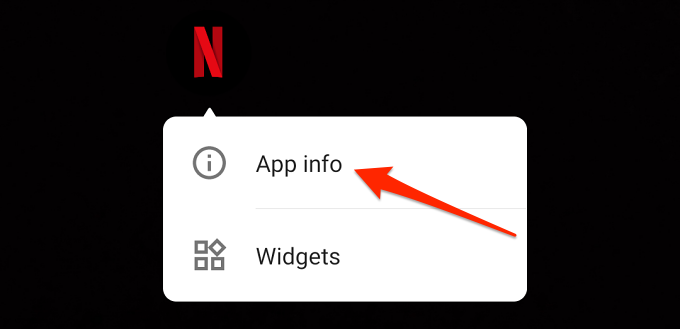
- Trykk på Tving stopp og trykk deretter på OK for å avslutte appen.

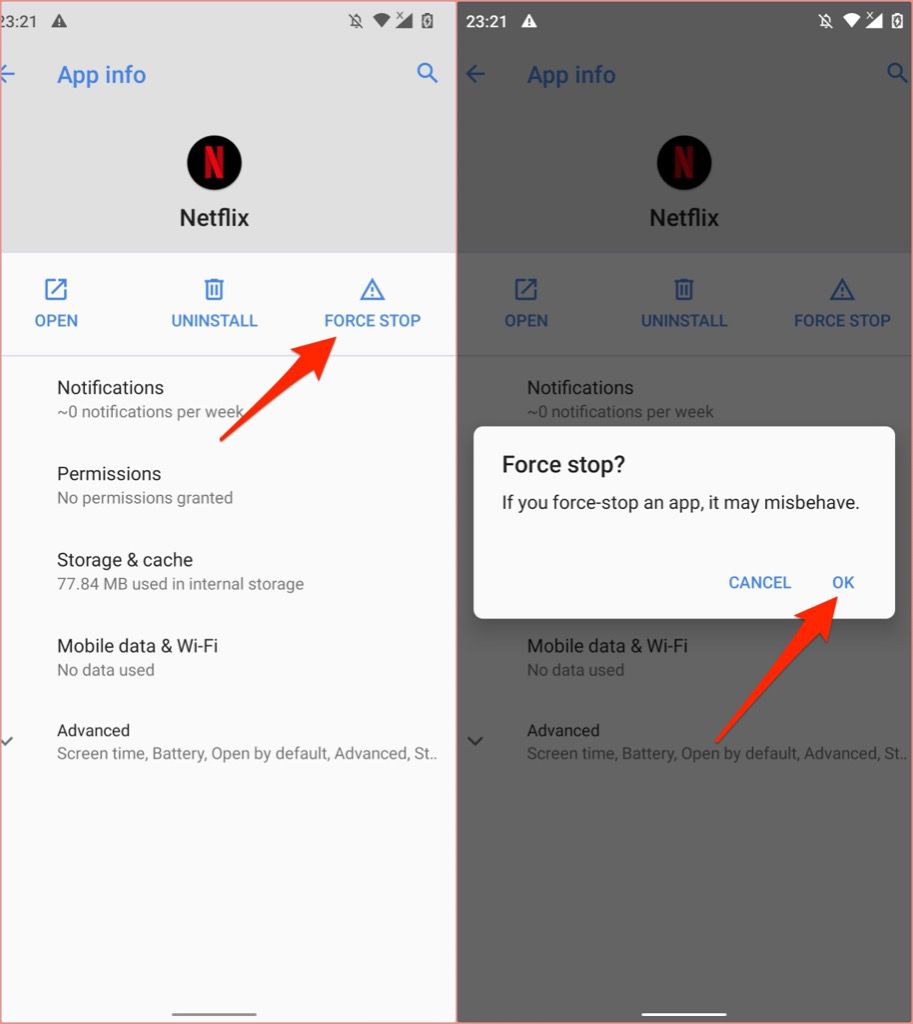
- Velg Lagring & amp; cache (eller Lagring , avhengig av enhetens merke, modell og operativsystem.)
- Trykk på Slett cache -knappen.

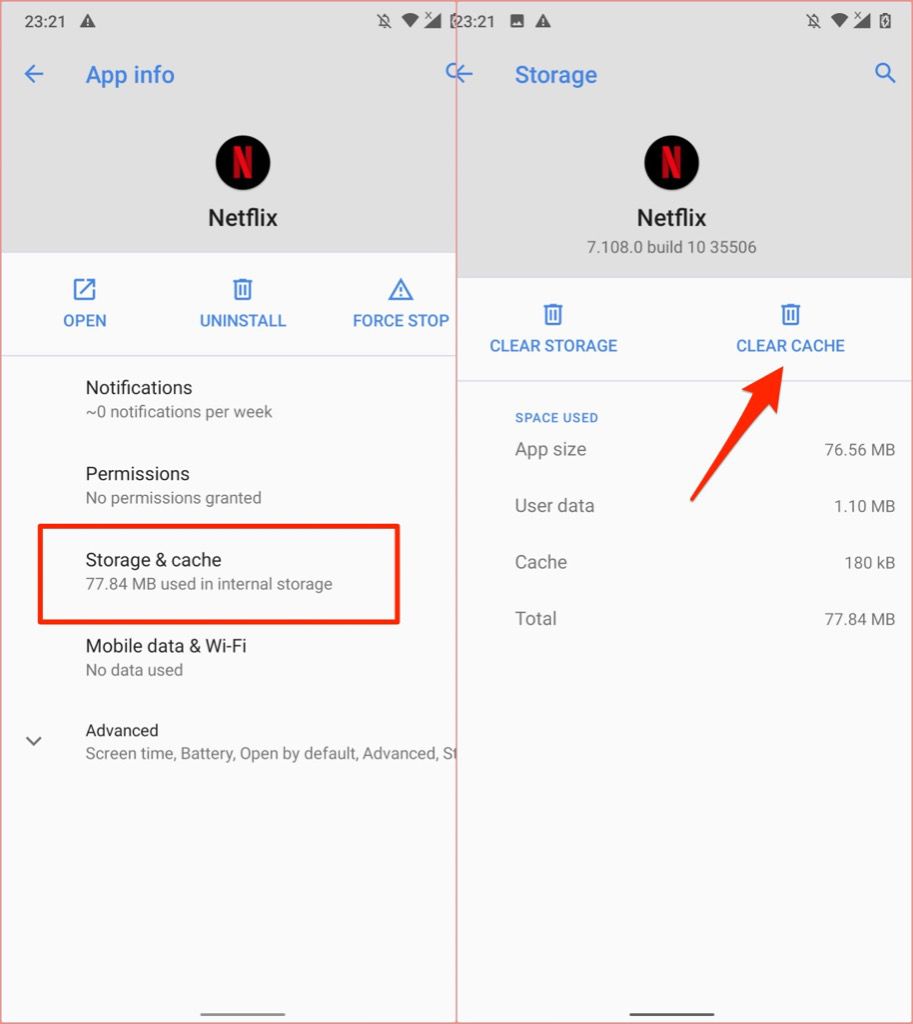 hvis de visuelle og lydkomponentene i innholdet du streamer nå er synkronisert.
hvis de visuelle og lydkomponentene i innholdet du streamer nå er synkronisert.
Denne løsningen kan også brukes på smart-TV-er, set-top-bokser, streaming-pinner og dongler. Fire TV-enheter lar for eksempel også brukerne slette hurtigbufferdata for en app.

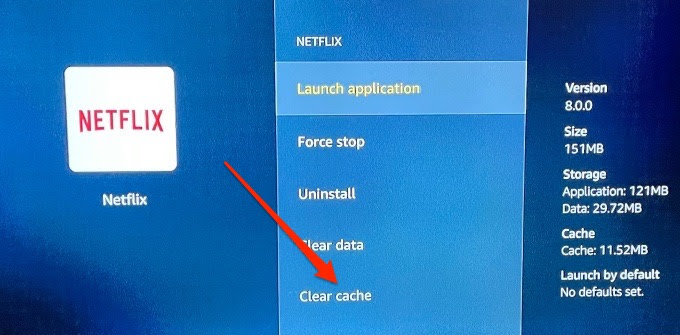
Se bruksanvisningen eller besøk produsentens nettsted for å finne ut hvordan du sletter hurtigbufferdata for en app.
< h2> 4. Deaktiver nettleserutvidelse
Mange tredjepartsutvidelser forbedrer Netflix-opplevelsen i nettleseren din. Netflix Party (nå kalt Teleparty) er en populær. Chrome-utvidelsen skaper en virtuell kinoopplevelse ved å la deg se filmer og serier med vennene dine samtidig.
Disse utvidelsene kan, hvis de er feilaktige eller utdaterte, forstyrre videoavspilling og føre til at Netflix-lyden går ut av synkroniser ved streaming. Deaktiver et aktivt Netflix -plugin og sjekk om det setter Netflixs lyd- og videoutgang i kor.
Lim inn chrome: //extensions Trykk på Enter i adressefeltet i Chrome, og slå av alle Netflix-relaterte tredjepartsutvidelser.

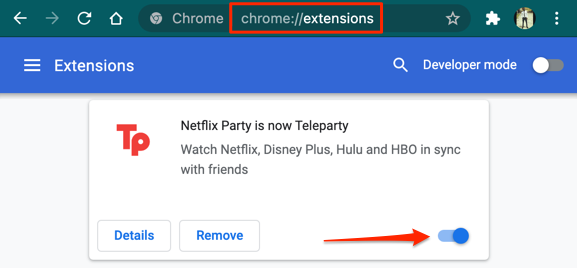
5. Oppdater og start nettleseren på nytt
Hvis problemet vedvarer etter at Netflix -utvidelser er deaktivert, må du lukke og åpne nettleseren på nytt og prøve igjen. Du må også sørge for at nettleseren din er oppdatert. & Nbsp;
For å oppdatere Google Chrome eller Microsoft Edge, gå til Innstillinger & gt; Om Chrome eller Innstillinger & gt; Om Microsoft Edge . For Mozilla Firefox, gå til Innstillinger & gt; Generelt & gt; Firefox-oppdateringer og klikk på Søk etter oppdateringer .
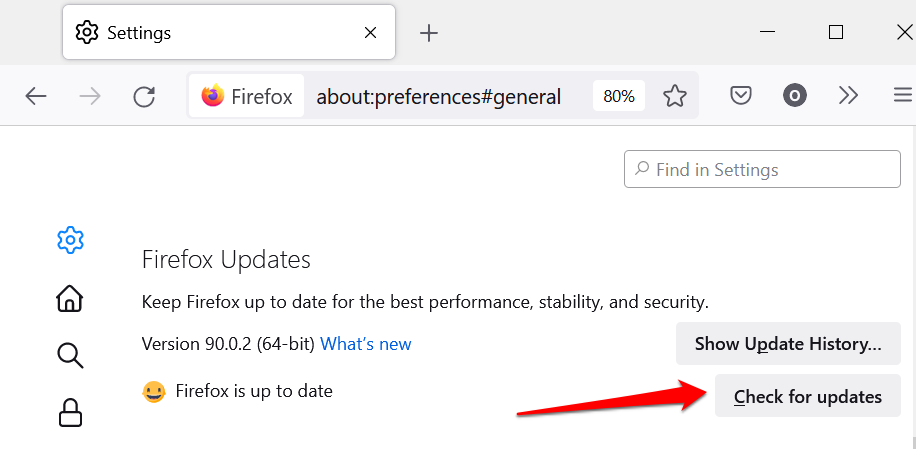
6. Oppdater Netflix
Netflix -oppdateringer leveres med feilrettinger og ytelsesforbedringer. Hvis Netflix lyd hele tiden blir synkronisert på appen, går du til enhetens appbutikk og oppdaterer Netflix til den nyeste versjonen.

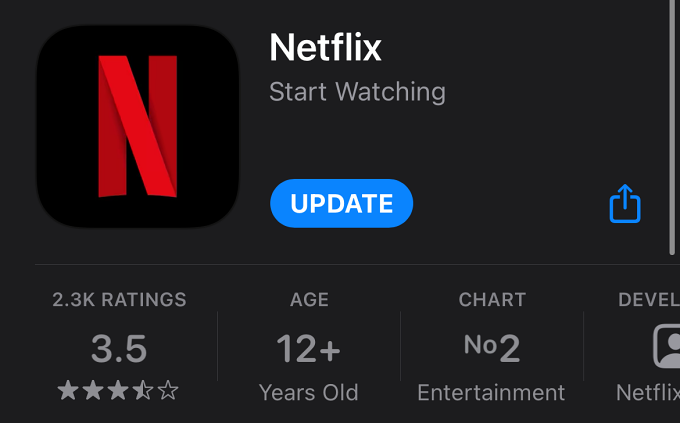
7. Oppdater enhetens lyddriver
Hvis problemene med lydforsinkelse påvirker alle applikasjoner på Windows -PCen, kan oppdatering av lyddriverne løse problemet. Koble PCen til internett og følg trinnene nedenfor:
- Trykk på Windows -tast + X og velg Enhetsbehandling .

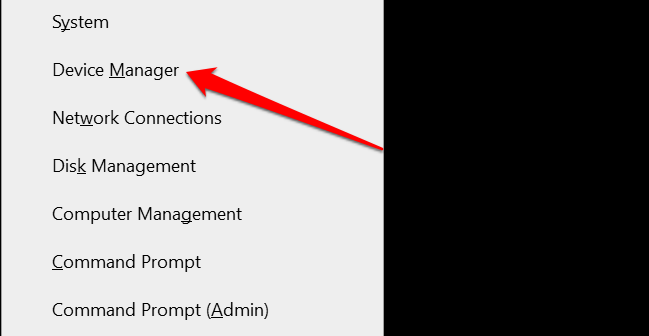
- Utvid kategorien Lyd-, video- og spillkontrollere , høyreklikk på lyddriveren, og velg Oppdater driver .

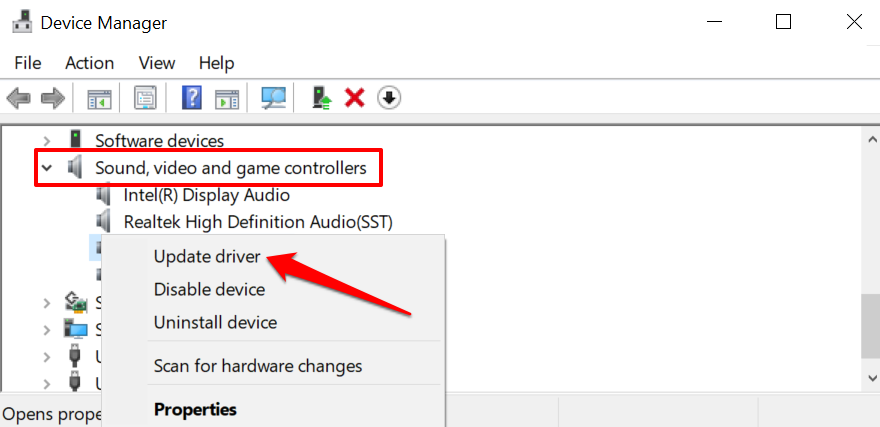
- Velg Søk automatisk etter drivere .

by
Tags: